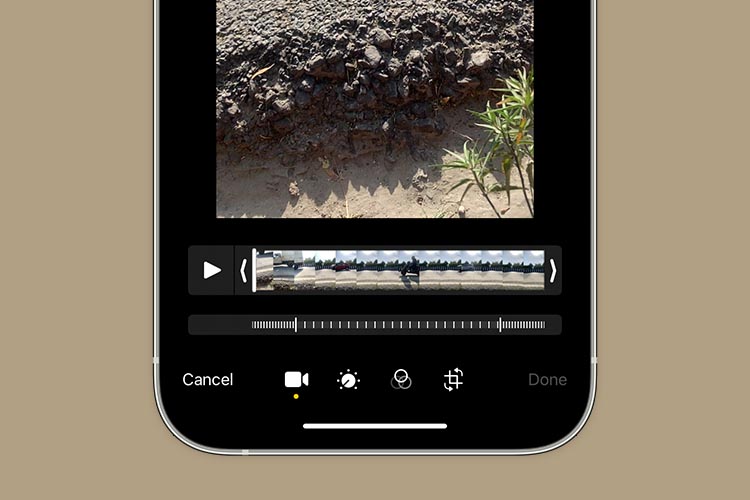Probablemente grabes muchos videos desde tu iPhone e incluso desde tu iPad, y creo que te identificarás con esto cuando digo que hay ocasiones en las que necesitas acelerar un video para que se ajuste como un carrete o historia de Instagram, o tal vez solo desea reducir el tamaño para enviarlo. Cualquiera sea el motivo, la buena noticia es que puedes acelerar fácilmente un vídeo en iPhone y iPad. He aquí cómo hacerlo.
3 formas de acelerar un vídeo en iPhone y iPad (2022)
Aunque la aplicación Fotos de archivo es más que capaz de satisfacer las necesidades básicas de edición de fotografías y videos, existen algunas limitaciones. Entonces, si desea acelerar un video normal al doble de la velocidad o incluso hasta 12 veces la velocidad, lo tenemos cubierto en este artículo. Como siempre, puede utilizar el índice siguiente para navegar hasta la sección que mejor se adapte a sus necesidades.
Acelere un video en cámara lenta usando la aplicación Fotos en iPhone y iPad
Si desea convertir un video en cámara lenta a velocidad normal, le alegrará saber que realmente no necesita ninguna aplicación de terceros para hacerlo. La aplicación Stock Photos tiene todas las herramientas que necesitas. Vea cómo puede acelerar un video en cámara lenta en iPhone.
- Abre Fotos en tu iPhone y navega hasta el video en cámara lenta que deseas acelerar. Aquí, toque ‘Editar’ en la esquina superior derecha.
- Justo debajo de la línea de tiempo, verá el indicador de velocidad. Las líneas que están muy juntas indican áreas con velocidad normal y las líneas más espaciadas (como se marca en la captura de pantalla) indican la parte del video que está en cámara lenta.
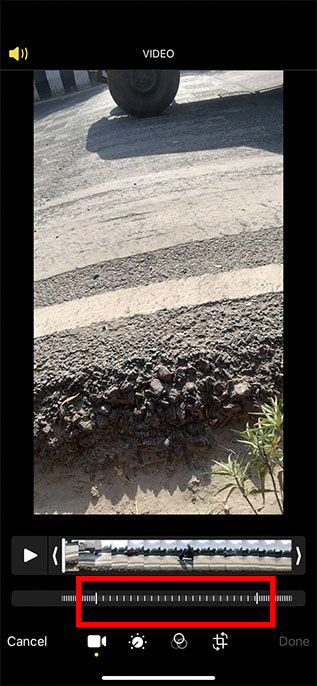
- Todo lo que necesitas hacer es arrastrar la barra vertical en cada extremo de la sección de cámara lenta del video de manera que todas las líneas verticales queden juntas.
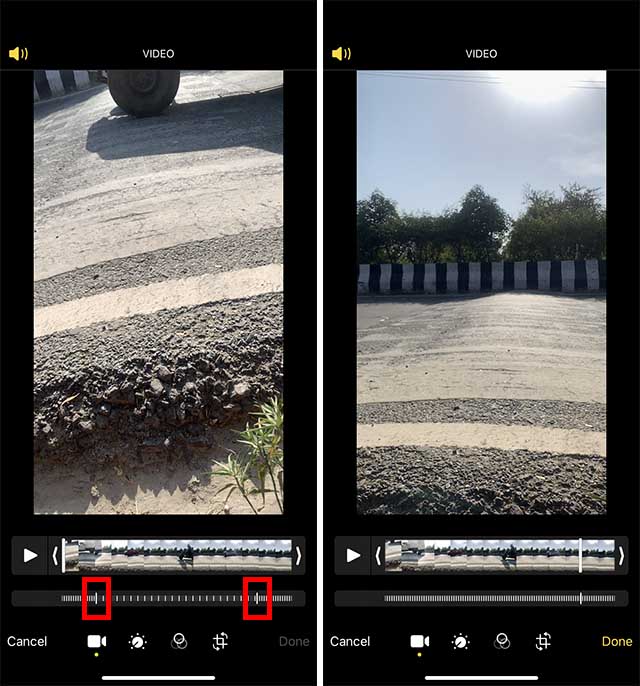
- Ahora, toca ‘Listo’ y eso es; su video se guardará a velocidad normal.
¡Eso es todo! Has ajustado correctamente la velocidad del vídeo en tu dispositivo iOS. Más tarde, si alguna vez cambia de opinión y desea volver a convertir este videoclip en un video en cámara lenta, abra el video y toque el Editar opción en la parte superior derecha. Después de eso, golpea Revertir en la esquina inferior derecha de la pantalla y elija Volver al original.
Acelere un video usando iMovie en iPhone y iPad
Desafortunadamente, si bien la aplicación Fotos te permite acelerar videos en cámara lenta, no puedes usarla para acelerar videos normales (24FPS/25FPS/30FPS/60FPS). Ahí es donde iMovie de Apple (instalar) entra la aplicación; Esta aplicación te permitirá acelerar los videos normales hasta el doble de su velocidad.
1. Abierto iMovie en su iPhone o iPad y luego toque el “+” botón para iniciar un nuevo proyecto.
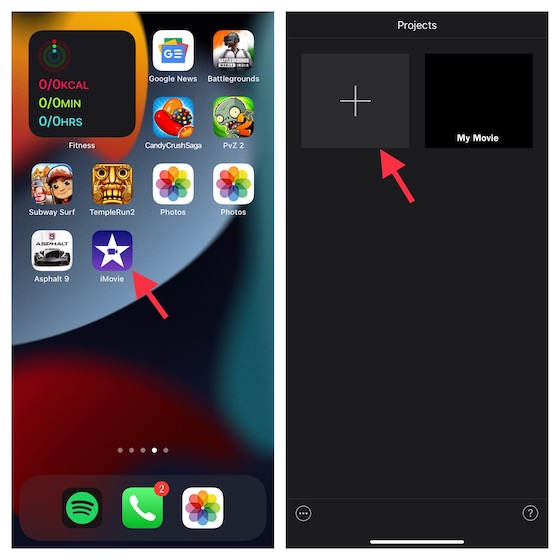
2. Ahora, elige el Película opción en la pantalla “Nuevo proyecto”. Después de eso, toque el Medios de comunicación opción en la esquina superior izquierda de la pantalla.
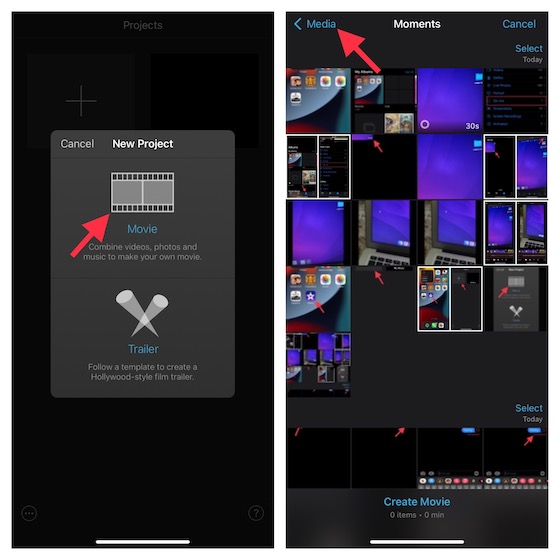
3. A continuación, toque Video y luego seleccione la carpeta donde se encuentra tu vídeo. Si desea ajustar la velocidad de un video en cámara lenta, elija la carpeta Cámara lenta.
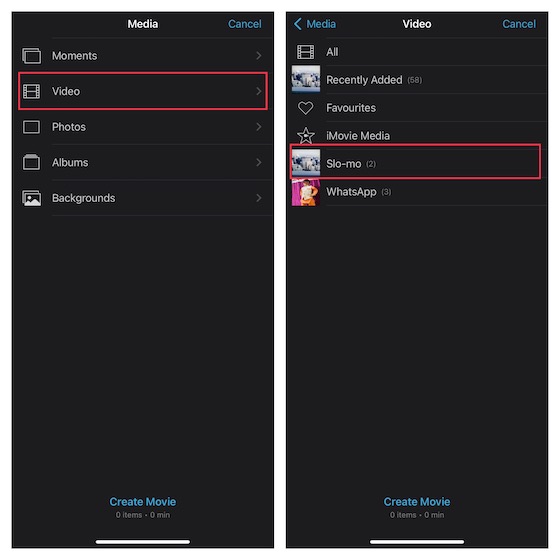
4. Elija el video que desea editar y luego toque el “Crear película” opción que aparece en la parte inferior.
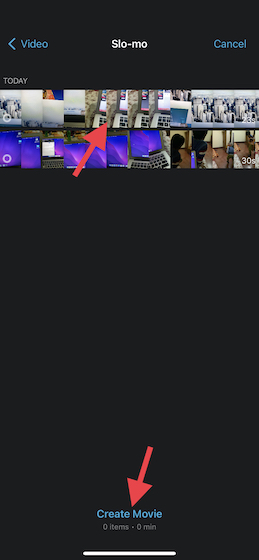
5. Con tu proyecto abierto en iMovie, toca el videoclip en la línea de tiempo para acceder a las herramientas de edición. Luego, toque el editor de velocidad (parece un icono de reloj) en la parte inferior. Ahora aparecerá una barra amarilla con controles de rango en cada extremo del clip.

Pro Consejo:
- Si desea crear rangos dentro de un clip, arrastre cualquiera de los controladores de rango amarillos. Luego, toque Agregar en el inspector para hacer otro rango.
6. Los controles de velocidad muestran un conjunto de líneas con un icono de tortuga en el extremo izquierdo representa la cámara lenta, mientras que el icono de conejo en el extremo derecho indica la velocidad. Deberías ver la velocidad (es decir, 1x) del vídeo justo al lado del icono del conejo.
- A continuación, arrastre el control deslizante hacia la derecha para aumentar la velocidad de tu vídeo. Para disminuir la velocidad del videoclip, arrastre el control deslizante hacia la izquierda.
- A medida que arrastra el control deslizante, la velocidad relativa aparecerá debajo del clip. Mientras que 2x significa el doble de velocidad de la velocidad estándar (1x), 1/2x es la mitad de la velocidad de la velocidad normal.
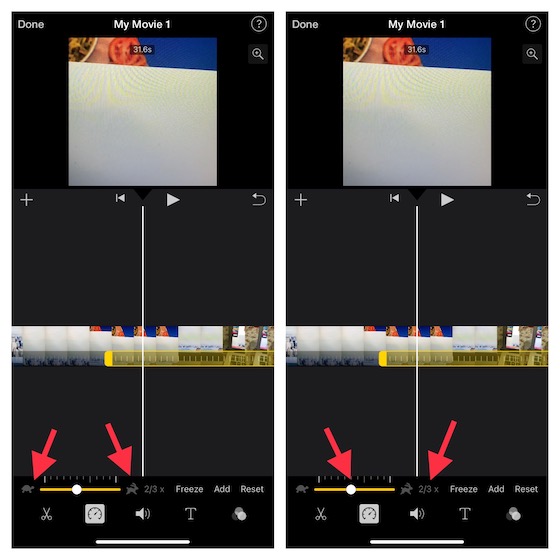
Consejo profesional:
- Para crear rangos adicionales, simplemente toque el videoclip fuera del rango seleccionado. Como alternativa, también puedes tocar «Agregar» en el inspector para crear un borde de rango en la posición del cursor de reproducción.
- Puede arrastrar los controles de rango amarillos para ajustar el rango y luego ajustar la velocidad del rango con la ayuda del control deslizante.
- Ten en cuenta que cada rango que realices está representado por una línea blanca vertical que aparece en la parte inferior del clip.
- Si te equivocas o quieres empezar desde cero, dale al botón Reiniciar botón en el inspector. Una vez que hayas editado el vídeo, toca en cualquier lugar fuera del inspector para descartarlo.
7. Al final, asegúrate de tocar Hecho para confirmar los cambios.
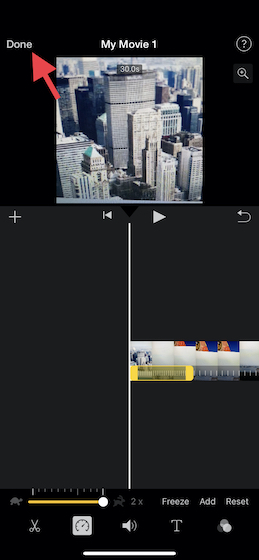
Consejo profesional:
- iMovie está diseñado para preservar el tono de los clips de audio ralentizados o acelerados.
- Para cambiar este comportamiento, presione el Configuración del proyecto y luego toque para encender “La velocidad cambia de tono”.
- Garantiza que la voz grabada suene más alta cuando se aumenta la velocidad y viceversa.
Las mejores aplicaciones de terceros para ajustar la velocidad del vídeo en iPhone y iPad
Si bien la App Store está repleta de una gran cantidad de editores de velocidad de video, no todos ofrecen una forma eficiente de ajustar la velocidad. Después de haber probado varias aplicaciones, he enumerado las tres opciones más destacadas. Además de permitirle acelerar o ralentizar sus videoclips, también le permiten mejorarlos utilizando varios filtros y efectos.
1. Editor de vídeo en cámara lenta y rápida
El “Editor de video en cámara lenta y rápida” es fácil de usar y funciona de manera confiable al permitirle acelerar o ralentizar clips de video en su iPhone o iPad. Puedes usarlo para aumentar la velocidad de un video hasta 2x y disminuirla hasta 1/4. Dependiendo de sus necesidades, puede optar por aplicar variaciones de velocidad a varias secciones de sus videoclips. Además, la aplicación ajusta automáticamente el tono del audio y te permite guardar un vídeo en resolución completa.
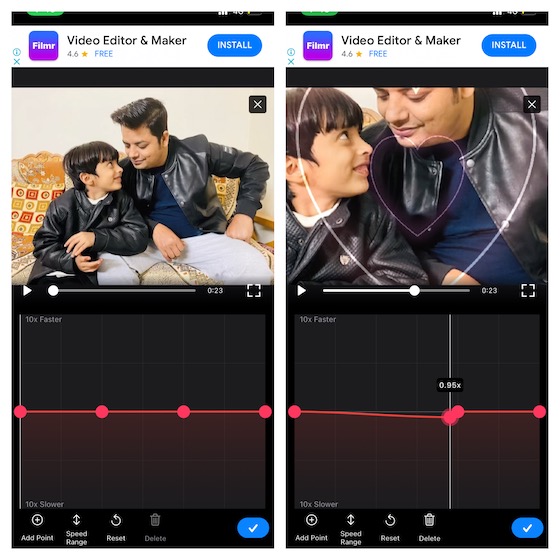
Instalar: (gratisla versión premium está disponible por $4,99/mes)
2. Editor de velocidad de video lento y rápido
Otro editor de velocidad de vídeo sencillo pero muy eficiente que deberías probar es “VideoSpeed”. Puede usarlo para dividir sus videoclips en varios clips cortos y luego establecer la velocidad preferida para cada clip. Te permite acelera tu video hasta 8 veces más rápido y -8 veces más lento. Gracias a la disponibilidad de varias formas superpuestas, efectos de filtro y música de fondo, VideoSpeed también te permite embellecer tus clips.
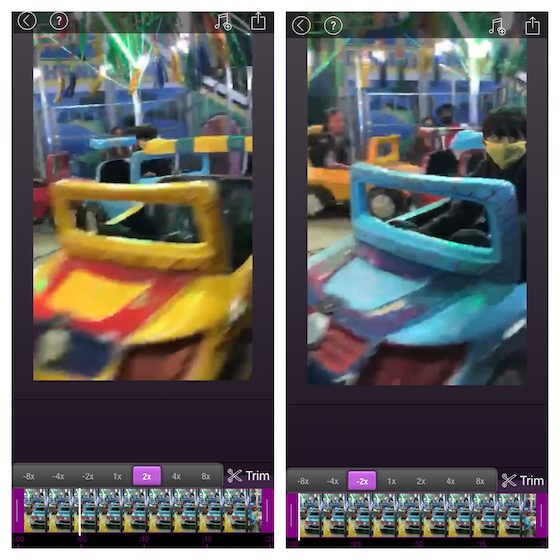
Instalar: (gratisla versión premium está disponible por $4,99/mes)
3. Editor de vídeo en cámara lenta
SloMo Video Editor es un editor de velocidad de video rico en funciones para iPhone y iPad que le permite ajustar la velocidad del video con el control deseado. Probablemente lo más destacado de este editor de vídeo es la capacidad de permitirte edite vídeo a una velocidad de hasta 240 fps o 12 veces más rápido/lento. Además, también le ofrece la flexibilidad de ajustar la velocidad de un clip de vídeo a partir de fotogramas específicos. Combine eso con una biblioteca bastante sólida de pistas de música, así como una variedad de filtros, y parece estar bien equipado para ser un activo útil para crear videoclips cortos para YouTube Shorts, TikTok y Reels.
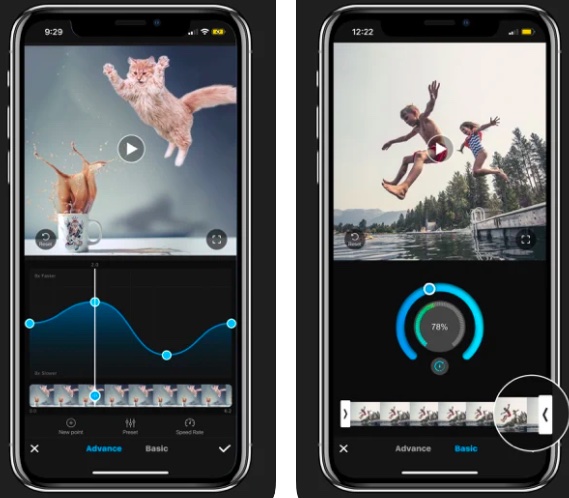
Instalar: (Prueba gratuita de 3 días$9.99/mes)
Acelera o ralentiza fácilmente un vídeo en iPhone
Así es como puedes ajustar la velocidad de tus videoclips en tu dispositivo iOS/iPadOS. Como dije anteriormente, la aplicación de fotografías de archivo e iMovie son más que capaces de satisfacer la demanda básica. Sin embargo, si desea ajustar la velocidad con un mejor control, las aplicaciones de terceros podrían ser más adecuadas para sus necesidades. De todos modos, háganos saber su método preferido y también comparta sus comentarios en la sección de comentarios a continuación.